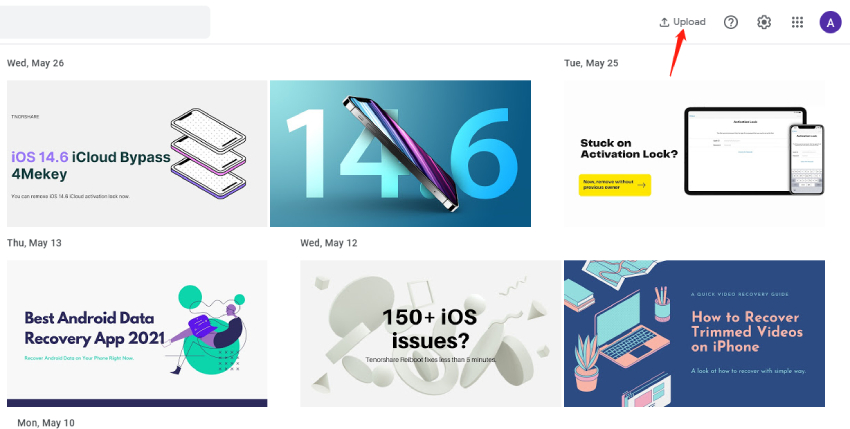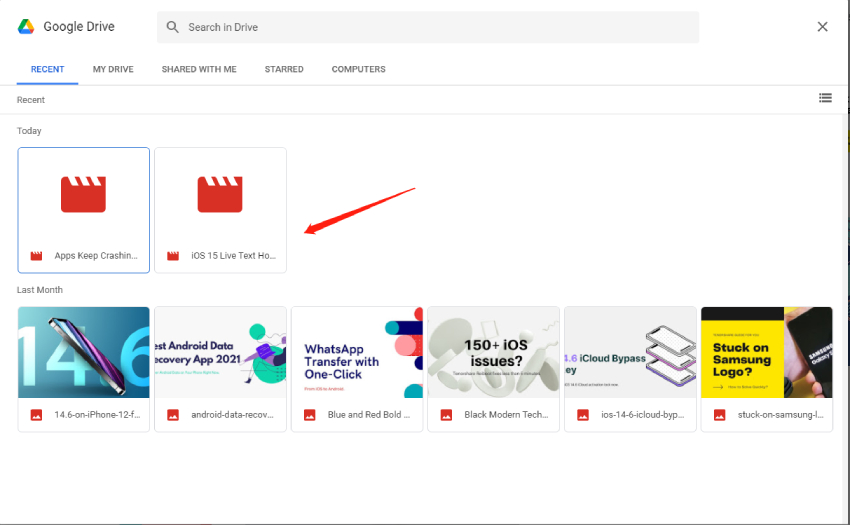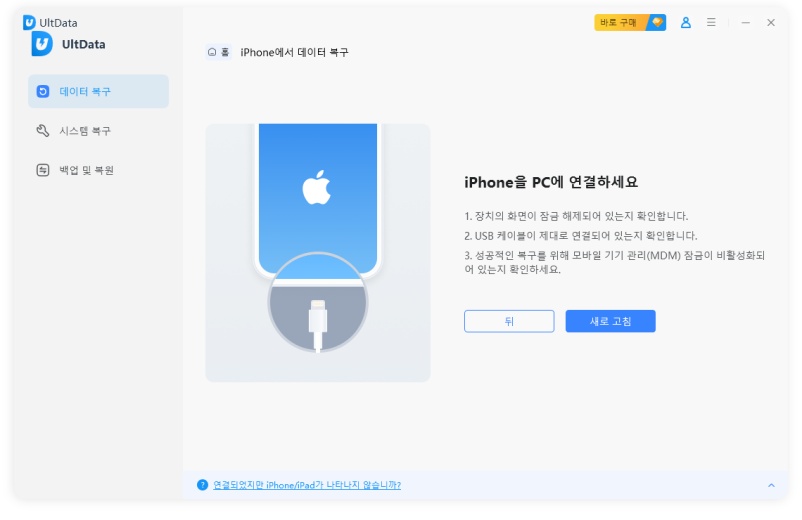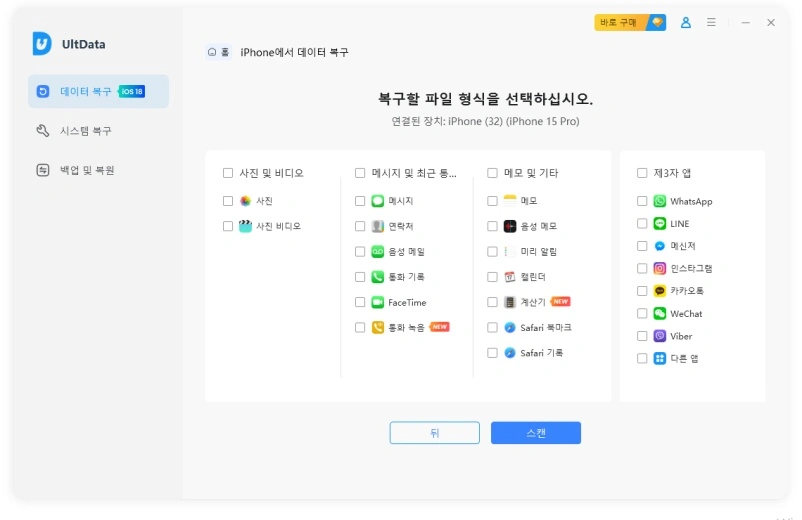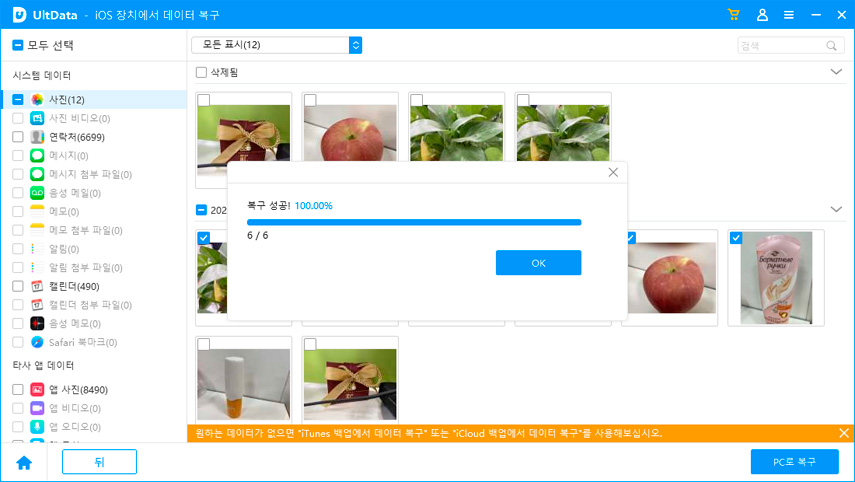구글 포토에서 유튜브로 영상을 업로드 하는 방법(새로운 팁 + 보너스)
by 오준희 업데이트 시간 2024-10-18 / 업데이트 대상 Cloud Merge
많은 사람들이 유튜브(YouTube, 이하 ‘유튜브’)에서 경력을 시작합니다. 전세계의 시청자들을 위한 흥미로운 콘텐츠들을 만들고 소셜미디어에서 유명세를 얻는 것은 빠른 명성과 많은 수익을 버는 새로운 방법입니다. 다행히도, 그를 하는 과정이 어렵지도 않습니다. 유튜브에 계정을 만들고, 공개하고, 온라인에 영상 콘텐츠를 업로드하기만 하면 됩니다. 하지만 대부분의 콘텐츠 크리에이터(Creator, 이하 ‘크리에이터’)들과 유튜브 초보자들은 구글 포토(Google Photos, 이하 ‘구글 포토’)에서 유튜브로 업로드하는 방법을 모릅니다.
많은 콘텐츠가 스마트폰과 클라우드(cloud)에 저장되어 있기때문에, 곧바로 업로드하는 방법을 알지 못하는 것은 짜증날 수 있습니다. 비슷한 문제를 겪고 있다면, 그것에 대해 알아야 하는 모든 것이 여기에 있습니다.
- 제1부: 구글 포토에서 유튜브로 곧바로 영상을 업로드 하는 것이 가능합니까?
- 제2부: 구글 포토에서 유튜브로 영상을 업로드 하는 방법
- 제3부: 초보자들이 영상을 쉽게 업로드할 수 있는 최고의 방법은 무엇입니까?
- 추가 팁: 구글 포토없이 삭제한 영상을 복원하는 방법
제1부: 구글 포토에서 유튜브로 곧바로 영상을 업로드 하는 것이 가능합니까?
몇 명의 사람들에게는 놀라울 수도 있지만, 구글 포토에서 유튜브로 영상을 바로 업로드할 수 있습니다. 이는 간단한 과정으로 콘텐츠 크리에이터들은 이를 사용하는 것을 아주 즐기고 있습니다.
하지만, 최근 많은 크리에이터들이 이 기능을 그들의 유튜브 계정들에서 더 이상 사용할 수 없다는 것에 많은 불평을 쏟아냈습니다. 이제는 구글 포토에서 유튜브 계정으로 콘텐츠를 바로 업로드하는 것 자체가 가능한지 아닌지에 대해 걱정을 하고 있습니다. 편리하게도, 한 쪽 문이 닫히면 다른 쪽이 열리게 됩니다. 자, 네, 이를 하는 다른 대안적인 방법이 있습니다.
제2부: 구글 포토에서 유튜브로 영상을 업로드 하는 방법
다운로드없이 구글 포토에서 유튜브로 영상을 바로 업로드 하게 해주는 방법이 아래에 나와있습니다:
- 1단계:'photos.google.com'을 여십시오.
2단계: 이 페이지의 상단 가운데에 ‘업로드 하기’ 버튼을 바로 볼 수 있을 것입니다. 그것을 클릭하십시오.

3단계: 팝업 창이 나올 것입니다. 구글 드라이브(Google Drive)를 클릭하십시오.

4단계: 유튜브 계정에 업로드하기를 원하는 콘텐츠를 선택하십시오.

- 5단계: 구글 드라이브(Google Drive)에서 이 영상들을 유튜브로 전송하십시오.
- 6단계: 유튜브의 업로드 부분을 열고 우측 상단에 있는 ‘클래식으로 업로드하기’버튼을 선택하십시오.
- 7단계: 새로운 업로더에 대해 안내하는 팝업창을 확인하고 나면, ‘레거시 업로더(Legacy Uploader)로 가기’를 선택하고, 피드백 형식에 있어 ‘건너뛰기’를 선택하십시오.
- 8단계: 새로운 페이지의 우측에서 ‘영상 가져오기’를 확인할 수 있습니다. 그것을 클릭하십시오.
- 9단계: 이제, 유튜브에 업로드하고 싶은 콘텐츠를 골라 ‘선택하기’를 누르십시오. 이러한 과정은 단 몇 분만이 소요될 것이니 업로드되는 동안 바로 옆에서 과자를 드셔도 됩니다.
하지만, 콘텐츠 전송의 극히 평범한 방식은 길고, 시간을 낭비하며 솔직히 말해서 약간 짜증이 날 수도 있습니다. 콘텐츠 크리에이터들은 이 새로운 방법의 팬들은 아니지만, 적응하기 위해 시간을 할애하고 있습니다.
제3부: 초보자들이 영상을 쉽게 업로드할 수 있는 최고의 방법은 무엇입니까?
흥미롭게도, 번거로운 상황들을 거치지 않고 구글 드라이브(Google Drive, 이하 ‘구글 드라이브’)에서 유튜브로 콘텐츠를 간접적으로 업로드하는 두 가지 방법들이 있습니다.
방법1: 핸드폰에서 유튜브 앱(app)을 사용하여 영상 업로드하기
- 안드로이드(Android) 또는 아이폰(iPhone)에서 유튜브 응용프로그램을 켜십시오.
- 앱(app)을 열자마자, 우측 상단에서 카메라 아이콘을 볼 수 있을 것입니다. 그것을 클릭하십시오.
- ‘영상 업로드하기’를 선택하십시오.
- 다수의 접근 허가 요청들이 이루어 질 것입니다. 계속해서 클릭해서 넘어가십시오.
- 업로드하고 싶은 영상을 선택하십시오.
- 영상의 제목과 설명을 입력하십시오.
- 영상을 공개하기 위해 저장을 눌러 주십시오. 이게 전부입니다!
방법2: 컴퓨터를 사용하여 영상 업로드하기
웹 브라우저에서 ‘드롭박스(Dropbox), 드라이브(Drive)를 위한 유튜브 업로더’를 검색하여 구글 크롬(Google Chrome)이 제공하는 첫 링크를 선택하십시오. 이 업로더는 구글 포토에서 유튜브로 영상을 가져오는데 도움을 줄 것입니다. 이는 구글 드라이브에서 영상의 위치를 찾아 유튜브 계정으로 곧바로 업로드하는 것을 허용할 것입니다.
- 도구 페이지가 열리면, 구글 드라이브를 선택하여 업로드하고 싶은 영상을 추가하십시오.
- 필요한 영상을 표시하여 ‘선택하기’를 클릭하십시오.
- ‘업로드 목록에 추가하기’를 클릭하십시오.
- 이제, ‘유튜브에 업로드하기’를 클릭하십시오.
영상의 제목이나 설명을 편집하기를 원한다면, 유튜브 앱(app)을 열어서 진행할 수 있습니다. 방금 업로드했던 영상을 열어서 상세사항들을 편집해 보십시오.
링크를 절대 잃어버리지 않도록 ‘크롬(Chrome)에 추가하기’를 클릭할 수도 있습니다. 이는 브라우저를 열면 항상 거기에 있을 것입니다.
추가 팁: 구글 포토없이 삭제한 영상을 복원하는 방법
콘텐츠 크리에이터들이 영상을 업로드하는 동안 그들의 영상들과 많은 시간들을 잃었습니다. 의심할 여지없이, 콘텐츠 크리에이터들에게 제작하고 편집하는데 수많은 시간을 투자한 영상을 잃는 것보다 더 마음 아프게 하는 것은 없습니다. 감사하게도, 오늘날 그들의 영상들을 복원하는 한 방법이 있고, 이는 Tenorhsare UltData라고 불립니다. ‘UltData’는 아이폰(iPhone)데이터 복원도구로, 사용자들이 사진, 영상, 메시지, 그리고 다른 삭제된 항목들을 복원하게 해줍니다. 안드로이드(Android) 를 위한 ‘UltData’는 데이터 복원 서비스를 제공하고 뜻하지 않게 삭제했던 모든 것을 복원해 줍니다. 게다가, 사용하는데 복잡하지도 않습니다. ‘UltData’를 사용하여 영상들을 복원할 수 있는 간단한 4가지의 단계가 여기 있습니다:
‘UltData’를 핸드폰이나 컴퓨터에 다운로드받아서 여십시오. ‘삭제한 데이터 복원하기’를 선택하십시오.

아이폰(iPhone) 또는 안드로이드(Android)핸드폰을 USB케이블로 컴퓨터에 연결하십시오. 그리고 그것이 켜져 있는지 확인하십시오. 기기가 연결되지 않는다면, 화면에 나와있는 단계들을 따라 해보십시오.

응용프로그램이 핸드폰을 인식하고 나면, 자동적으로 가능한 데이터 파일들을 보여 줄 것입니다.

미디어 파일들을 확인하고, 복원하기를 원하는 항목들을 미리 볼 수 있습니다. 복원하고 싶은 항목에 체크표시를 하십시오.

안드로이드(Android) 휴대폰, 컴퓨터 또는 아이폰(iPhone)에 선택한 항목들을 다시 다운로드 받을 수 있도록 “복원하기”를 클릭하십시오.

결론
이제 수 많은 다른 단계들을 거칠 필요 없이 구글 포토에서 유튜브로 바로 영상들을 업로드하는 방법을 알고 있기를 바랍니다. 업로드를 하는데 있어 이러한 새로운 방법들을 사용하는데 익숙해 지려면 시간이 걸리겠지만, 곧 수월하게 해나갈 수 있을 것입니다. 그리고 보너스로, 이제 잘못하여 삭제해버린 유튜브 콘텐츠가 있다면 어떻게 해야 할지도 알고 있습니다. 겪기에 짜증나는 상황이지만, ‘UltData’가 힘든 시간 동안 도움을 줄 것입니다!